A Steam Disk írási hiba egyszerű javítása Windows 10 rendszeren
Steam Disk Write Disk Error hibát észlel Windows 10 rendszeren a játék frissítése vagy letöltése közben? Íme néhány gyorsjavítás, amellyel megszabadulhat a hibaüzenettől.
A böngészőbővítményeket a webböngészés gördülékenyebbé tételére használják, és ha Mac számítógépen használja a Safarit, könnyen elérheti a sok bővítményt, például a helyesírás-ellenőrzőt, a VPN-eket és egyebeket. Ha nem tudja, hogyan kell bővítményeket hozzáadni a Safarihoz, ne aggódjon! Mi segítünk ebben.
Ebben a bejegyzésben megvitattuk, hogyan adhatunk bővítményeket a Safarihoz, és hogyan engedélyezhetjük a telepített Safari-bővítményeket. Olvass tovább!
Hogyan lehet bővítményeket hozzáadni a Safarihoz?
A közelmúltban a Safari hozzáadott egy új, böngészőbővítmény nevű funkciót, amely segít integrálni az alkalmazásokat, blokkolni a hirdetéseket és még sok mást. Nos, rengeteg kiegészítő bővítmény van, amelyek hasznosak a termelékenység növeléséhez, a biztonság fokozásához, folyamatosan frissítik a híreket, és folyamatosan elkísérik. Ne feledje azonban, hogy a bővítmények ingyenesek lehetnek, de a szolgáltatás és az alkalmazás díjat számíthat fel a szolgáltatásokért.
1. lépés: Adja meg a bejelentkezési azonosítót és a jelszót a Mac feloldásához.
2. lépés: Navigáljon a Safari oldalra. Elérheti a Dockból, vagy beírhatja a Safari kifejezést a Spotlightba a gyors eléréshez.
3. lépés: Most meg kell találnia a Safarit a képernyő bal felső sarkában található menüsorból.
4. lépés: Válassza a Safari bővítményeket.
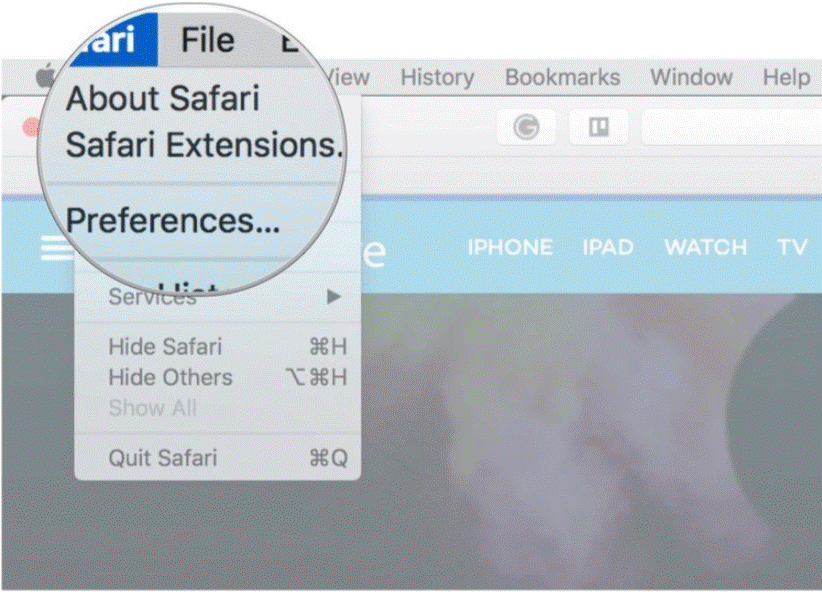
Forrás: iMore
5. lépés: Most meg kell találnia egy bővítményt, amelyet telepíteni szeretne a Mac rendszerre. Mindössze annyit kell tennie, hogy írja be a kiterjesztés nevét a keresősávba, és lépjen a kategóriákba a böngészéshez.
6. lépés: Nyomja meg a Telepítés most gombot.
Forrás: iMore
Néhány bővítmény a címsor bal oldalán található gombbal rendelkezik, amely lehetővé teszi a bővítmény gyors telepítését. Megkeresheti őket, és gyorsan és könnyedén elvégezheti a munkát.
Lásd még:-
Miért és hogyan kell használni a privát böngészést... Függetlenül attól, hogy milyen operációs rendszert használ, webböngészője rengeteg fontos információt tárol, amelyeket jobb, ha töröl...
Hogyan lehet engedélyezni a telepített Safari-bővítményeket?
A Safari bővítmény telepítése után engedélyeznie kell, hogy élvezhesse a szolgáltatásokat. A telepített Safari bővítmény engedélyezése meglehetősen egyszerű. Kövesse a lépéseket, hogy megtudja, hogyan engedélyezheti a telepített Safari bővítményt.
1. lépés: Nyissa meg a Safarit.
2. lépés: Lépjen a Safari menüsorba a képernyő bal felső sarkában. Az Apple ikon mellett található.
3. lépés: Válassza a Beállítások lehetőséget.
Forrás: iMore
4. lépés: Válassza a Bővítmények lehetőséget.
5. lépés: Most be kell jelölnie a négyzetet minden olyan bővítmény mellett, amelyhez engedélyezni szeretné a telepített safari bővítményt.
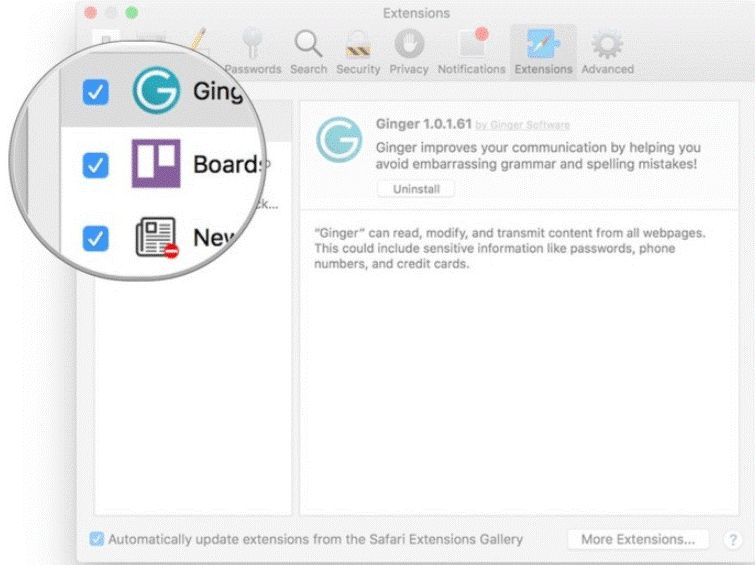
Forrás: iMore
Lásd még:-
A Safari folyamatos összeomlásának kijavítása Mac rendszeren... Több mint szerencsétlen, ha valami fontoson dolgozik a Safarin, és a Safari összeomlik. Akarni...
Hogyan lehet letiltani a telepített Safari-bővítményeket?
Ha ehelyett nem használja a bővítményt, bármikor letilthatja, és visszatérhet a normál állapothoz. Kövesse az alábbi lépéseket a telepített Safari bővítmény letiltásához.
1. lépés: Keresse meg a Safarit a Spotlight alkalmazásból, és indítsa el.
2. lépés: Kattintson a Safari elemre a képernyő bal felső sarkában. Az Apple ikon mellett található.
3. lépés: Válassza a Beállítások lehetőséget
4. lépés: Nyomja meg a Bővítmények gombot.
5. lépés: Most törölnie kell a jelölőnégyzetet minden olyan bővítmény mellett, amelynél le szeretné tiltani a telepített safari bővítményt.
6. lépés: A bővítmény letiltása után kattintson az Eltávolítás gombra, hogy eltávolítsa a Safariból.
Most megtanulta, hogyan adhat hozzá egy olyan bővítményt a Safarihoz, amely lehetővé teszi állandó elemek, például menüelemek, vezérlők, helyi vagy webalapú tartalom hozzáadását a Safarihoz. A Safari bővítmény olyan szkriptek lehetőségével érkezik, amelyek beállítják és módosítják a Safari által bemutatott tartalmat.
Steam Disk Write Disk Error hibát észlel Windows 10 rendszeren a játék frissítése vagy letöltése közben? Íme néhány gyorsjavítás, amellyel megszabadulhat a hibaüzenettől.
Fedezze fel, hogyan távolíthat el alkalmazásokat a Windows 10 rendszerből a Windows Store segítségével. Gyors és egyszerű módszerek a nem kívánt programok eltávolítására.
Fedezze fel, hogyan tekintheti meg vagy törölheti a Microsoft Edge böngészési előzményeit Windows 10 alatt. Hasznos tippek és lépésről-lépésre útmutató!
A Google zökkenőmentessé tette a csoportos megbeszélések lebonyolítását. Tudd meg a Google Meet korlátait és lehetőségeit!
Soha nincs rossz idő a Gmail jelszavának megváltoztatására. Biztonsági okokból mindig jó rutinszerűen megváltoztatni jelszavát. Ráadásul soha
Az online adatvédelem és biztonság megőrzésének egyik alapvető része a böngészési előzmények törlése. Fedezze fel a módszereket böngészőnként.
Ismerje meg, hogyan lehet némítani a Zoom-on, mikor és miért érdemes ezt megtenni, hogy elkerülje a zavaró háttérzajokat.
Használja ki a Command Prompt teljes potenciálját ezzel a több mint 280 (CMD) Windows-parancsot tartalmazó átfogó listával.
Alkalmazhatja a Google Táblázatok feltételes formázását egy másik cella alapján, a Feltételes formázási segédprogrammal, a jelen cikkben ismertetettek szerint.
Kíváncsi vagy, hogyan használhatod a Rendszer-visszaállítás funkciót a Windows 11 rendszeren? Tudd meg, hogyan segíthet ez a hasznos eszköz a problémák megoldásában és a számítógép teljesítményének helyreállításában.







![Feltételes formázás egy másik cella alapján [Google Táblázatok] Feltételes formázás egy másik cella alapján [Google Táblázatok]](https://blog.webtech360.com/resources3/images10/image-235-1009001311315.jpg)
